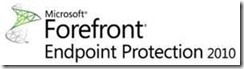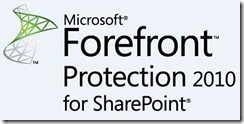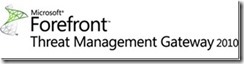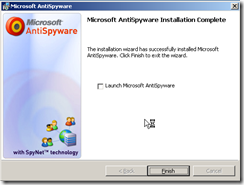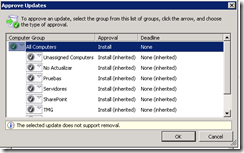Como vimos en el post anterior, dentro de la suite de Forefront podemos encontrar soluciones que nos permiten tener protegida nuestra infraestructura desde la capa de seguridad en el cliente y servers, seguridad en las aplicaciones y seguridad en la capa perimetral.
Ahora describiremos cada una de las soluciones de Forefront 2010, para que sepamos cómo nos permiten proteger nuestra infraestructura.
Capa Seguridad en el cliente y servidores.
Forefront Endpoint Protection 2010 (FEP) o ahora System Center Endpoint Protection (SCEP) 2012.
-
Provee protección contra malware como lo puede ser algún Spyware, Virus y otros.
-
Actualización automática.
-
Integración con las políticas existentes en el directorio activo.
-
Mejora el performance al momento del escaneo.
-
Puede ser instalado en equipos que tengan Windows XP SP2, Windows Vista, Windows 7, Windows Server 2003, Windows Server 2008, equipos virtual izados.
-
Administración del Firewall desde sus políticas.
-
Escaneo Selectivo.
-
Integración con SCCM 2007R3.
Capa Seguridad en los servidores de aplicaciones.
-
Forefront Protection for Exchange Server 2010 (FPE).
-
Provee protección en el tráfico del correo, contra amenazas tipo Virus, SPAM y archivos.
-
Contiene 5 motores de búsqueda, con lo que en una sola solución de antivirus contamos con protección de 5 motores de antivirus.
-
Integración con Exchange Server.
-
Escaneo selectivo por roles del servidor de Exchange y buzones.
-
Se puede generar políticas de filtrado de contenido para mantener evitar que los usuarios manden correos con palabras o documentos no autorizados.
-
Forefront Online Protection for Exchange (FOPE).
-
Servicio de suscripción en la nube.
-
Nos ayuda a tener protección en los buzones de correo antes de que lleguen a nuestro servidor de Exchange.
-
Cuenta con políticas de protección a nivel global y personalizadas.
-
Tiene una consola de administración web donde se pueden administrar el servicio.
-
Incluido en la suscripción E3 de Office 365.
-
Forefront Protection for SharePoint Server 2010 (FPSP).
-
Provee protección a la documentación contenida en nuestro SharePoint, contra virus y tipo de archivos.
-
Cuenta con los mismos 5 motores de antivirus que FPE.
-
Integración con SharePoint Server 2010.
-
Se puede generar políticas de filtrado de contenido para evitar que los usuarios generen o descarguen documentos con palabras o extensiones no permitidas.
-
Microsoft Forefront Security for Office Communications Server (FSOCS).
-
Aunque sigue siendo la versión 2007 puede ser integrado a OCS y a Lync.
-
Provee protección a los mensajes instantáneos que son enviados desde OCS y Lync contra virus, tipos de archivos y palabras.
-
Cuenta con los mismos 5 motores de antivirus que FPE y FPSP.
-
Se pueden generar políticas de filtrado de contenido para evitar que los usuarios envíen mensajes con palabras y archivos no permitidos.
-
Microsoft Forefront Protection Server Management Console 2010 (FPSMC).
-
Esta consola nos permite administrar de una forma centralizada las consolas de FPE, FPSP y FSOCS.
-
Con ella podemos centralizar las actualizaciones de los motores de antivirus y distribuirlas a los demás servidores.
-
Consola de tipo web.
-
Generación de perfiles de usuarios.
Capa Seguridad Perimetral.
-
Forefront Threat Management Gateway 2010 (TMG).
-
Firewall de tipo software.
-
Control de acceso a internet.
-
Contiene políticas de antivirus lo que nos permite evitar que los usuarios ingresen a sitios o descarguen archivos que se encuentran infectados.
-
Permite generar reglas para conexiones tipo VPN.
-
Forefront Unified Access Gateway 2010 (UAG).
-
Control de acceso a recursos que se encuentran dentro de nuestra red corporativa.
-
Podemos generar políticas de acceso por Direct Access.
-
Nos permite controlar el acceso remoto.
-
Forefront Identity Manager 2010 (FIM).
-
Administrador de identidad y acceso.
-
Nos permite administrar el ciclo de vida de las credenciales, desde que son creadas hasta que son desactivadas.
-
Portal de autoservicio para el usuario, donde puede resetear su contraseña en caso de ser olvidada, o bien inscribirse a los grupos de seguridad o de distribución a los que deba de tener acceso de acuerdo a su rol.
-
Compatible con otras soluciones de terceros como Oracle, SAP, soluciones generadas en casa y soluciones Microsoft.